Comment corriger et ignorer VLC Lecture de fichiers vidéo haute définition

VLC est le roi de tous les médias ... il joue presque n'importe quoi sur n'importe quelle plateforme, n'importe quand, n'importe où. C'est bien. Dernièrement, j'ai eu des problèmes avec le saut VLC quand je joue en streaming haute définition sur un réseau
Alter Combien VLC met en cache la vidéo
D'abord, ouvrez les préférences de VLC en allant dans Outils> Préférences
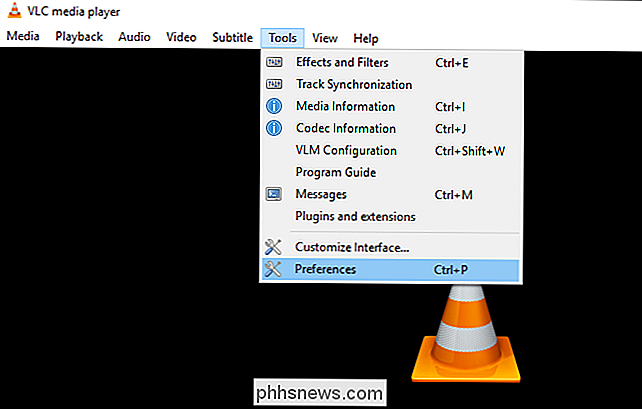
Ensuite, cliquez sur "Tous" dans l'option "Afficher les paramètres" en bas de la fenêtre. Cliquez sur "Input / Codecs" dans la barre latérale gauche.
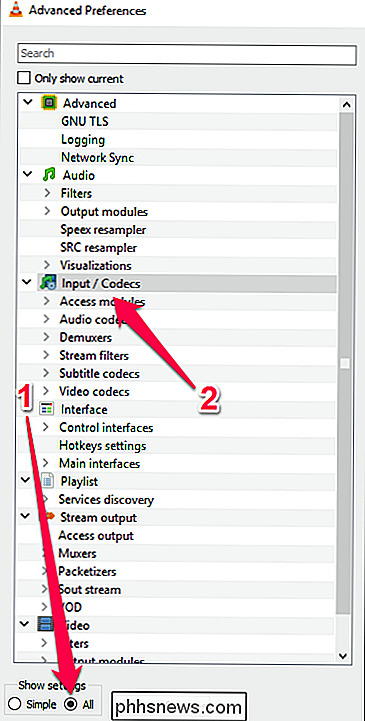
Si le fichier qui passe est lu à partir d'un disque dur local, recherchez l'option "File Caching (ms)" sous "Advanced" sur le côté droit. La valeur de mise en mémoire cache est définie en millisecondes. Par conséquent, si vous définissez la valeur sur 1000, la mémoire tampon est mise en mémoire tampon pendant 1 seconde (la valeur par défaut est 300 ou 0,3 seconde). Le problème avec cette option trop grande est que si vous voulez passer manuellement à un nouveau point dans le fichier, il y aura un décalage plus important pendant que le contenu est tamponné à nouveau.
Si le fichier que vous essayez de lire se trouve sur un partage réseau, vous pouvez changer la valeur de cache pour "Network Caching (ms)".
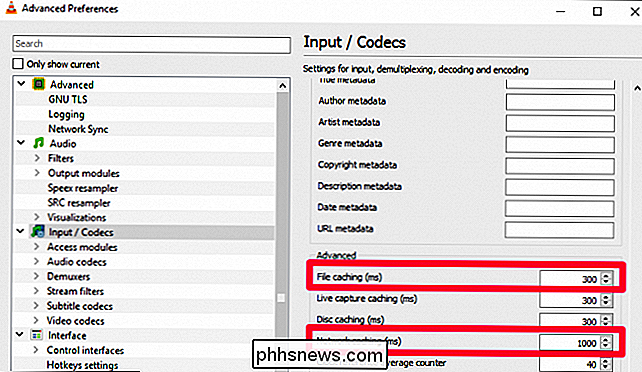
Par exemple, j'ai montré la valeur à 1 seconde, mais ce paramètre peut être utilisé pour tamponner autant que vous voulez , que ce soit 5 secondes ou 20 secondes.
Activer l'accélération matérielle (sur certains ordinateurs)
CONNEXION: Comment faire en sorte que VLC consomme moins de batterie en activant l'accélération matérielle
Lecteur Oliver a écrit à laissez-nous savoir qu'il était capable de résoudre ses problèmes en désactivant l'accélération matérielle. Normalement, vous voulez une accélération matérielle du processus de décodage, mais dans certains cas, cela peut entrer en conflit avec vos pilotes, et cela vaut la peine d'essayer.
Dans le panneau Préférences, cliquez sur "Simple" dans le coin inférieur gauche. Ensuite, allez à Input / Codecs. Cliquez sur la liste déroulante "Décodage accéléré par le matériel" et choisissez une autre option, ou désactivez-la entièrement. (Vous pouvez également essayer de l'activer si ce n'est pas déjà fait.)
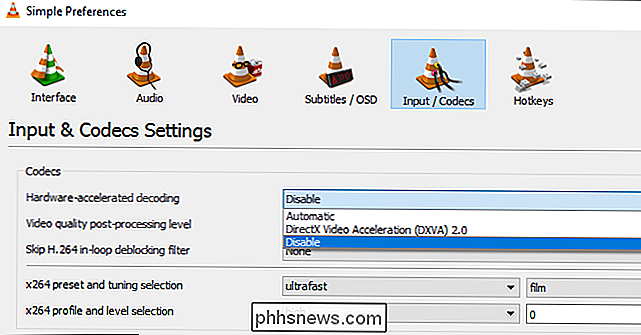
Essayez un module de sortie vidéo différent
Vous pouvez également tester en utilisant un autre module de sortie vidéo . Dans la vue "Tous" ou "Paramètres avancés", allez à Vidéo> Modules de sortie. Changez la liste déroulante "Module de sortie vidéo" pour essayer l'une des autres. L'utilisation de la sortie vidéo 3D DirectX devrait décharger une partie du traitement sur la carte vidéo, mais vous pouvez tester OpenGL ou GDI pour voir si cela aide. (Sur mon système, Direct3D est la valeur par défaut de toute façon.)
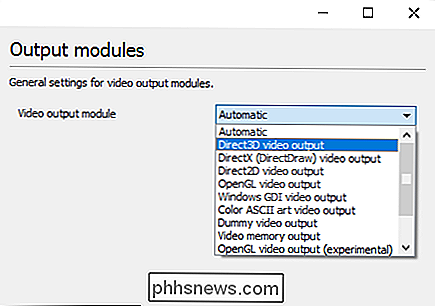
Réduire la qualité de l'image en dernier recours
La prochaine étape consiste à ajuster une option qui fait une énorme différence pour les médias haute définition. Connexion I / O lente: diminuez la qualité de l'image. Cela rendra la lecture plus fluide, mais cela semblera évidemment un peu pire, alors essayez d'abord les autres paramètres et n'utilisez que ceci en dernier recours.
Dans le menu Préférences simples, allez à Input / Codecs et cliquez sur "Skip H. 264 filtre de déblocage en boucle). Changez-le à Tous.
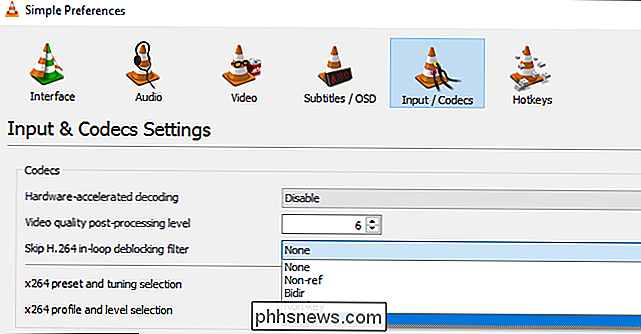
Vous pouvez également le faire à partir de la vue des préférences "Toutes" dans Entrée / Codecs> Codecs vidéo> FFmpeg, si vos vidéos ne sont pas H.264.
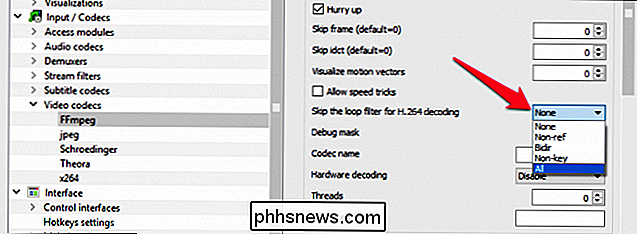
Espérons qu'au moins un de ces conseils résoudra vos problèmes de mise en mémoire tampon.

Pourquoi les joueurs de PC détestaient-ils Microsoft? "
CONNEXES: Pourquoi vous ne devriez pas acheter Rise of the Tomb Raider (et d'autres jeux sur PC) à partir du Windows Store Cependant, ce n'est pas seulement l'histoire ancienne. Games for Windows LIVE tue encore certains jeux PC vendus sur Steam aujourd'hui, et aide à expliquer pourquoi tant de gens sont si sceptiques sur les plans de jeux sur PC de Microsoft.

Meilleurs serveurs DNS publics gratuits
Vous cherchez à passer de votre fournisseur de services Internet à un autre fournisseur? J'ai été surpris de découvrir que l'utilisation d'un serveur DNS public gratuit d'une société réputée était bien mieux que l'utilisation de mon DNS ISP local, en particulier lorsque vous voyagez à l'étranger.J'étais



